Facebook faktycznie śledzi wszystko, co robisz na platformie; to jest powód, dla którego możesz ponownie odwiedzić wszystkie swoje przeszłe wspomnienia.
Wielu użytkowników nie wie, ale Facebook zapisuje także datę utworzenia konta. Jeśli więc ciekawi Cię, kiedy dołączyłeś do Facebooka, możesz znaleźć datę dołączenia w prostych krokach.
Za pomocą wersji komputerowej Facebooka i aplikacji mobilnej możesz znaleźć dokładną datę dołączenia do platformy. Chociaż znajomość daty dołączenia nie przynosi żadnych korzyści, pomoże Ci to uspokoić poziom ciekawości.
Jak sprawdzić, kiedy utworzono Twoje konto na Facebooku
Jeśli więc chcesz wiedzieć, kiedy utworzyłeś konto na Facebooku, kontynuuj czytanie przewodnika. Poniżej udostępniliśmy dwie metody sprawdzania, kiedy dołączyłeś do Facebooka. Zacznijmy.
Jak sprawdzić, kiedy dołączyłeś do Facebooka na komputerze
Jeśli korzystasz z Facebooka na komputerze, musisz wykonać te proste kroki, aby zobaczyć, kiedy dołączyłeś do platformy. Wykonaj kroki, które udostępniliśmy poniżej.
1. Aby rozpocząć, uruchom witrynę Facebook w swojej ulubionej przeglądarce internetowej.
2. Po otwarciu witryny kliknij swoje zdjęcie profilowe w prawym górnym rogu.
3. W wyświetlonym menu wybierz Ustawienia i prywatność .
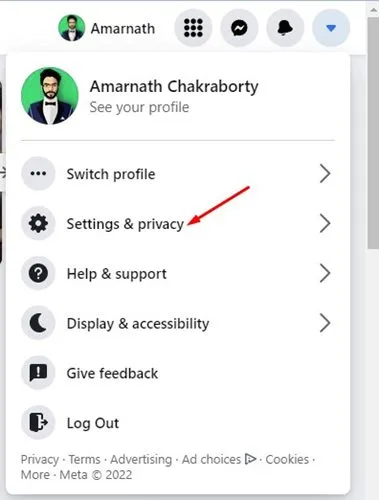
4. W Ustawieniach i prywatności wybierz Ustawienia .
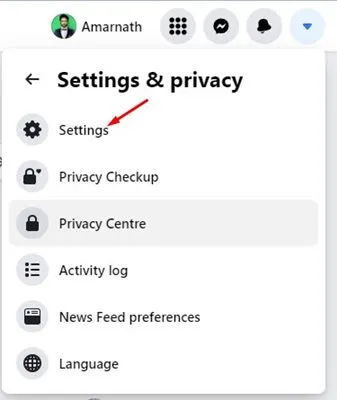
5. Na następnym ekranie kliknij Centrum kont w lewym górnym rogu.
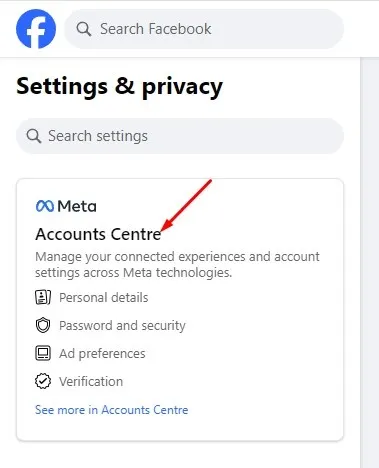
6. Następnie wybierz Twoje informacje i uprawnienia .
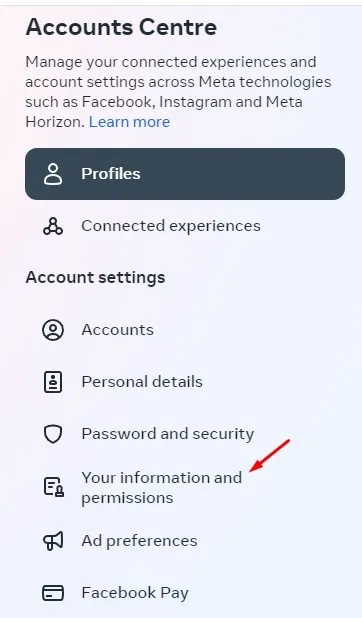
7. Następnie po prawej stronie kliknij opcję Uzyskaj dostęp do swoich informacji .
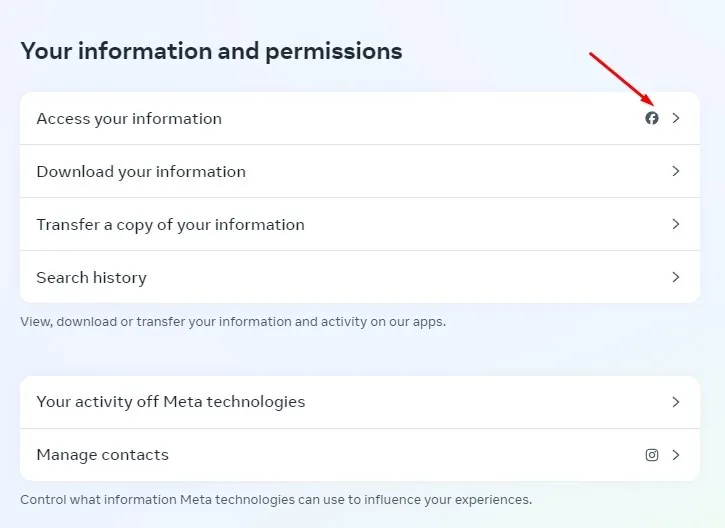
8. Po lewej stronie kliknij Dane osobowe .
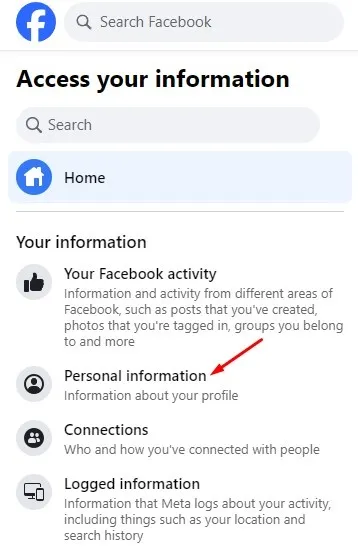
9. W prawym panelu sprawdź datę podaną w sekcji Data utworzenia Twojego konta . To jest dzień, w którym dołączyłeś do Facebooka.
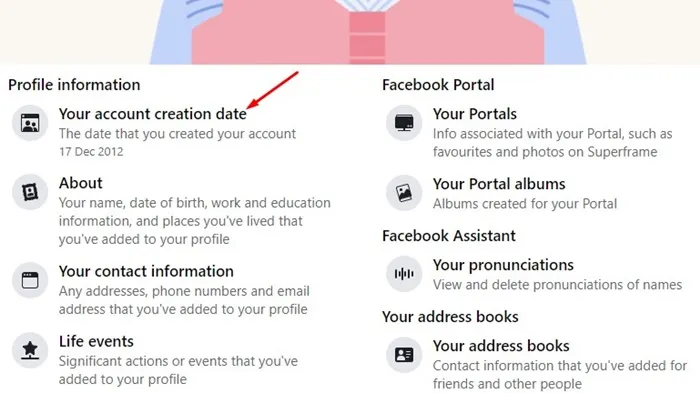
Otóż to! W ten sposób możesz sprawdzić, kiedy dołączyłeś do Facebooka na komputerze.
Jak sprawdzić, kiedy dołączyłeś do Facebooka na urządzeniu mobilnym
Jeśli korzystasz z aplikacji mobilnej Facebook, aby uzyskać dostęp do platformy, musisz wykonać poniższe kroki, aby sprawdzić, kiedy utworzyłeś swoje konto na Facebooku. Oto, co musisz zrobić.
1. Uruchom aplikację Facebook na swoim smartfonie. Następnie dotknij menu hamburgerów w prawym górnym rogu.
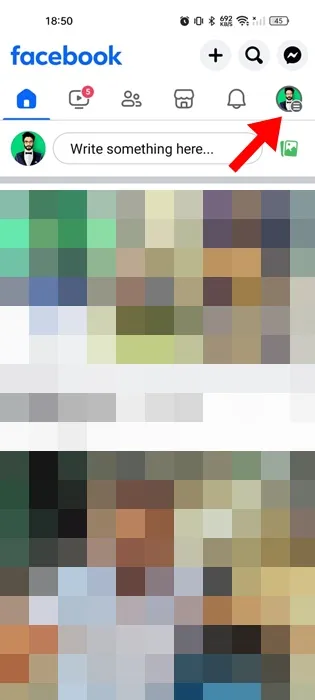
2. Na ekranie Menu rozwiń Ustawienia i prywatność .
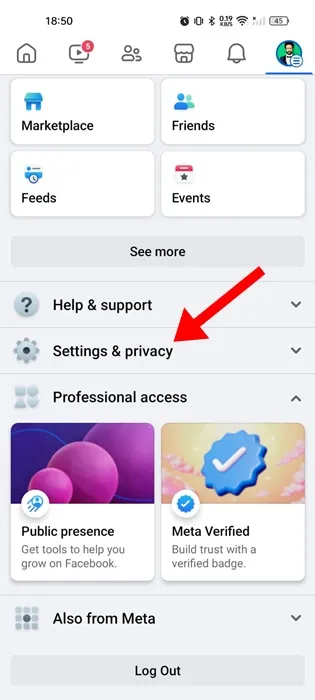
3. W Ustawieniach i prywatności dotknij Ustawienia .
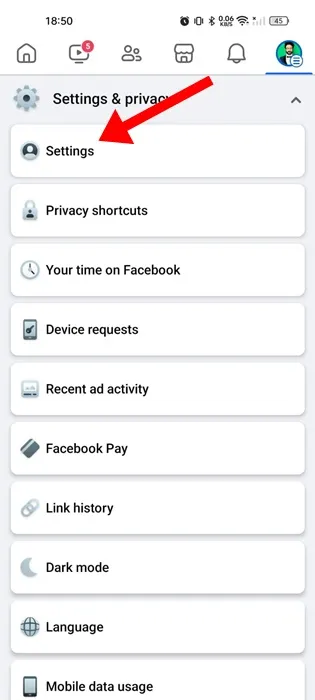
4. W Ustawieniach i prywatności dotknij karty Centrum kont .
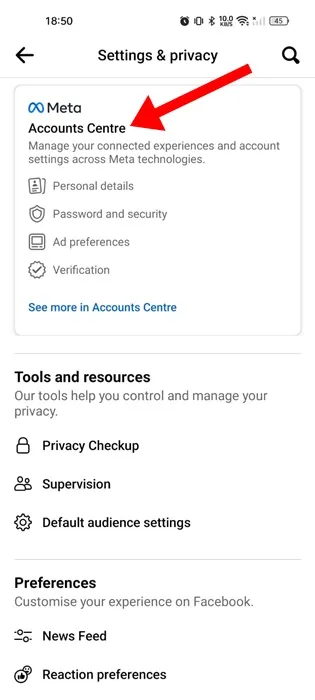
5. Następnie w sekcji Ustawienia konta kliknij Twoje dane i uprawnienia .
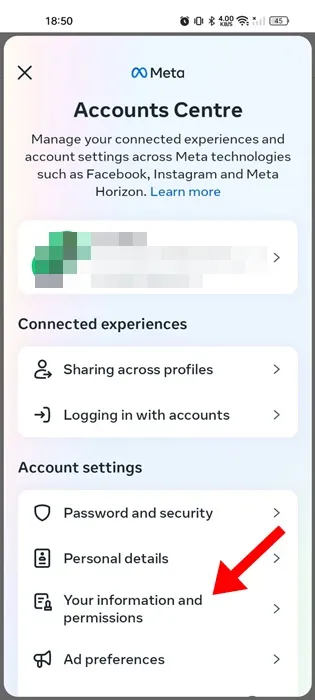
6. Na ekranie Twoje informacje i uprawnienia stuknij opcję Uzyskaj dostęp do swoich informacji .
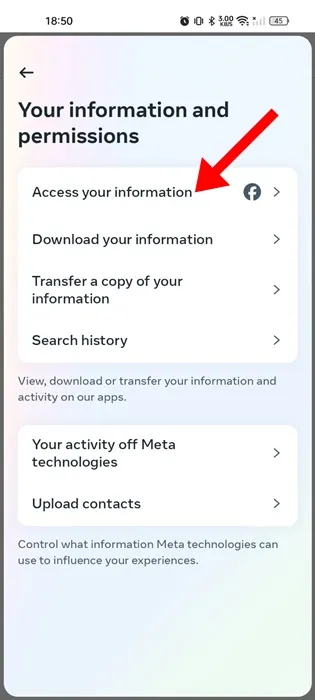
7. W obszarze Twoje dane dotknij Dane osobowe .
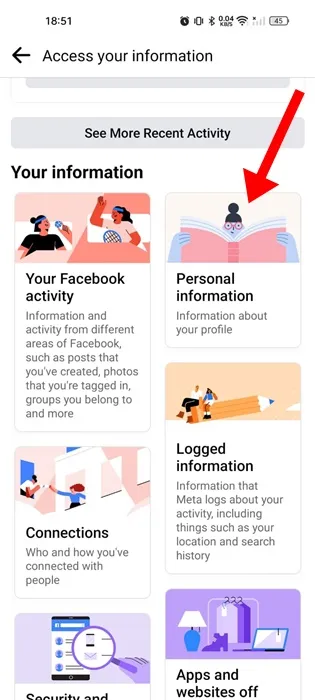
8. W sekcji Informacje o profilu sprawdź sekcję Data utworzenia Twojego konta . Wyświetli się data utworzenia konta.
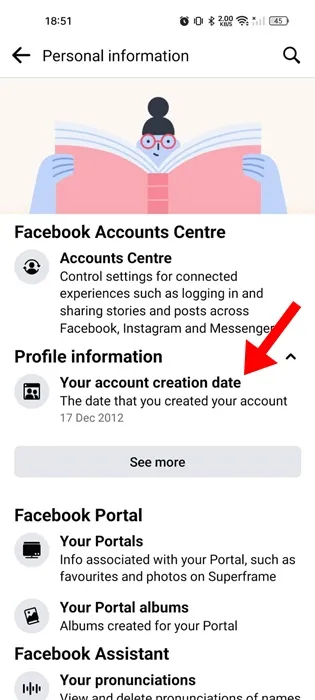
Otóż to! Oto kroki, które należy wykonać podczas tworzenia konta na Facebooku na urządzeniu mobilnym.
Inne sposoby znalezienia dokładnej daty utworzenia konta
Jeśli nie możesz uzyskać dostępu do Centrum Konta na Facebooku, możesz znaleźć datę utworzenia konta w inny sposób. Oto kilka innych sposobów sprawdzenia, kiedy utworzyłeś konto na Facebooku.
Sprawdź adres e-mail powiązany z kontem na Facebooku. Możesz wyszukiwać słowa kluczowe, takie jak „Witamy na Facebooku”, „Rejestracja na Facebooku” itp. Datą otrzymania tego e-maila jest data utworzenia konta FB.
Możesz także sprawdzić datę przesłania swojego pierwszego zdjęcia profilowego. Prawdopodobnie data przesłania pierwszego zdjęcia profilowego jest datą utworzenia konta.
Poza tym możesz sprawdzić najstarszy post na osi czasu na Facebooku lub pierwszą otrzymaną lub wysłaną wiadomość, aby znaleźć datę utworzenia konta na Facebooku.
Oto kilka najlepszych sposobów na znalezienie dokładnej daty utworzenia konta na Facebooku. Daj nam znać, jeśli potrzebujesz dodatkowej pomocy w tym temacie. Jeśli uznasz ten przewodnik za pomocny, nie zapomnij podzielić się nim ze znajomymi.
Dodaj komentarz